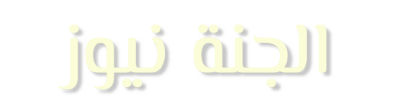الأسباب الشائعة لقفل لوحة المفاتيح
1. تفعيل قفل لوحة المفاتيح عن طريق الخطأ: بعض لوحات المفاتيح تحتوي على زر معين يمكنه قفل المفاتيح.
3. مشكلات في التعريفات (Drivers): تعريفات لوحة المفاتيح قد تكون معطوبة أو غير متوافقة.
4. الأعطال الفيزيائية: قد تكون هناك مشكلة فيزيائية بلوحة المفاتيح مثل تلف الأزرار أو الكابل.
خطوات فتح لوحة المفاتيح المقفلة
1. تحقق من زر قفل لوحة المفاتيح
– ابحث عن زر يحمل رمز القفل على لوحة المفاتيح.
– إذا كان الزر مفعّلًا، اضغط عليه مع زر Fn أو بشكل منفرد حسب نوع لوحة المفاتيح.
2. إعادة تشغيل الجهاز
– أعد تشغيل جهاز الكمبيوتر، حيث قد يؤدي ذلك إلى إعادة تهيئة لوحة المفاتيح وحل المشكلة.
3. تعطيل ميزات سهولة الوصول (Accessibility Features)
– اضغط على Windows + U لفتح إعدادات سهولة الوصول.
– تحقق من أن Sticky Keys وFilter Keys غير مفعلة.
– إذا كانت مفعلة، قم بإيقاف تشغيلها.
4. فحص التعريفات (Drivers)
– اضغط على Windows + X واختر Device Manager.
– تحت قسم Keyboards، انقر بزر الماوس الأيمن على لوحة المفاتيح واختر Update Driver.
5. اختبار لوحة المفاتيح على جهاز آخر
– افصل لوحة المفاتيح إذا كانت خارجية وقم بتجربتها على جهاز آخر للتأكد من أنها تعمل.
6. استخدام أداة تشخيص Windows
– افتح Control Panel.
– اختر Troubleshooting ثم Hardware and Devices.
– اتبع الإرشادات على الشاشة لتشخيص المشكلة وحلها.
7. تحقق من إعدادات BIOS
– أعد تشغيل الجهاز واضغط على الزر المحدد للدخول إلى BIOS (غالبًا Del أو F2).
– تأكد من أن لوحة المفاتيح مفعّلة في إعدادات BIOS.
نصائح إضافية
– حافظ على لوحة المفاتيح نظيفة لتجنب تلف الأزرار.
– قم بعمل نسخة احتياطية للتعريفات بانتظام.
– إذا لم تنجح أي من الحلول، قد تحتاج إلى استبدال لوحة المفاتيح.
نقلاً عن : اليوم السابع